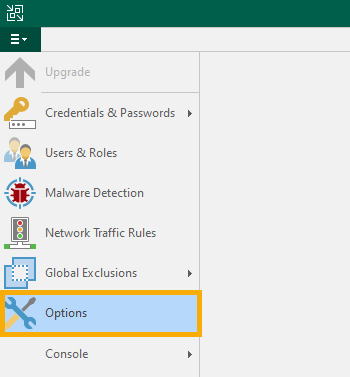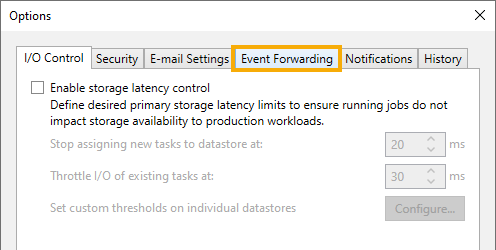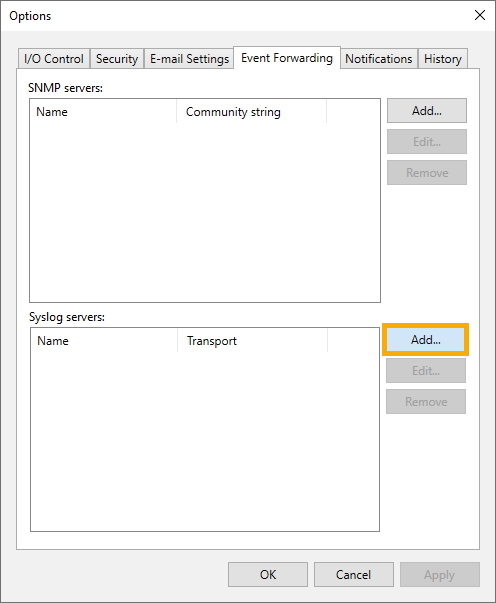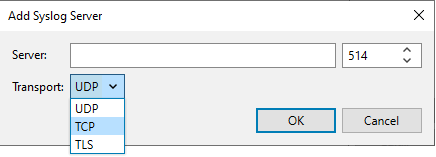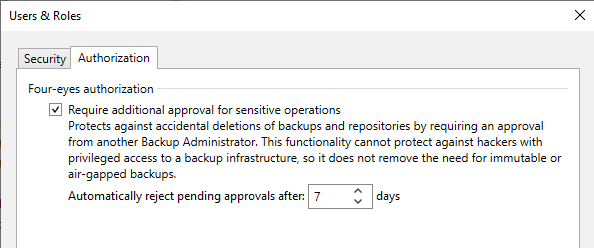Veeam Backup & Replication
Debe tener el paquete de licencia de integración de Copia de seguridad y recuperación para utilizar esta función.
Debe tener Veeam Backup & Replication versión 12.1 o posterior.
Puede integrar Veeam Backup & Replication con Sophos Central para que envíe eventos a Sophos para su análisis.
Esta integración solo se puede desplegar localmente.
La integración utiliza un recopilador de registros alojado en una máquina virtual (VM). Juntos se denominan dispositivo. El dispositivo recibe datos de terceros y los envía a Sophos Data Lake.
Nota
Puede añadir varias instancias de Veeam al mismo dispositivo.
Para ello, configure la integración de Veeam en Sophos Central y, a continuación, configure una instancia de Veeam para que le envíe registros. Luego configure otras instancias para que envíen registros al mismo dispositivo de Sophos.
No es necesario repetir la parte de la configuración de Sophos Central.
Los pasos clave para añadir una integración son los siguientes:
- Añadir una integración para el producto. Esto configura una imagen para usarla en una VM.
- Descargar y desplegar la imagen en su VM. Esto se convierte en su dispositivo.
- Configurar Veeam para enviar datos al dispositivo.
- Obtener datos adicionales de Veeam. Esto utiliza la función de doble validación y es opcional.
Requisitos
Los dispositivos de Sophos tienen requisitos de acceso de sistema y de red. Para comprobar que los cumple, consulte Requisitos del dispositivo .
Añadir una integración
Para integrar Veeam con Sophos Central, haga lo siguiente:
- En Sophos Central, vaya al Centro de análisis de amenazas > Integraciones > Marketplace.
-
Haga clic en Veeam Backup & Replication.
Se abre la página Veeam Backup & Replication. Puede configurar integraciones aquí y ver una lista de cualquiera que ya haya configurado.
-
En Ingesta de datos (alertas de seguridad), haga clic en Añadir configuración.
Nota
Si es la primera integración que añade, le pediremos detalles de sus direcciones IP y dominios internos. Consulte Mis direcciones IP y dominios.
Aparece Pasos de configuración de la integración.
Configurar la VM
En Pasos de configuración de la integración, configure su VM como dispositivo para recibir los datos de Veeam. Puede utilizar una máquina virtual existente o crear una nueva.
Para configurar la VM, haga lo siguiente:
- Añada un nombre y una descripción para la nueva integración.
-
Introduzca un nombre y una descripción para el dispositivo.
Si ya ha configurado un dispositivo de Sophos, puede seleccionarlo de una lista.
-
Seleccione la plataforma virtual. Actualmente, admitimos VMware ESXi 6.7 Update 3 o posterior y Microsoft Hyper-V 6.0.6001.18016 (Windows Server 2016) o posterior.
-
Especifique la configuración IP para los puertos de red conectados a Internet. Esto configura la interfaz de gestión para la VM.
-
Seleccione DHCP para asignar la dirección IP automáticamente.
Nota
Si selecciona DHCP, debe reservar la dirección IP.
-
Seleccione Manual para especificar la configuración de la red.
-
-
Seleccione la versión de IP de Syslog e introduzca la dirección IP de Syslog.
Necesitará esta dirección IP de syslog más tarde, cuando configure Veeam para que envíe datos a su dispositivo.
-
Seleccione un Protocolo.
Debe utilizar el mismo protocolo cuando configure Veeam para enviar datos al dispositivo.
-
Haga clic en Guardar.
Creamos la integración y aparece en la lista.
En los detalles de integración, puede ver el número de puerto del dispositivo. Necesitará esto más tarde cuando configure Veeam para que le envíe datos.
La imagen de VM puede tardar unos minutos en estar lista.
Implementar la VM
Restricción
Si utiliza ESXi, el archivo OVA se verifica con Sophos Central, por lo que solo se puede utilizar una vez. Si tiene que desplegar otra VM, debe volver a crear un archivo OVA en Sophos Central.
Utilice la imagen de VM para desplegar la VM. Para ello, haga lo siguiente:
- En la lista de integraciones, en Acciones, haga clic en la acción de descarga de la plataforma, por ejemplo, Descargar OVA para ESXi.
- Cuando finalice la descarga de la imagen, despliéguela en la VM. Consulte Desplegar una VM para integraciones.
Configurar Veeam
Ahora puede configurar Veeam Backup & Replication para que nos envíe datos.
Para configurar el reenvío de eventos a través de syslog, haga lo siguiente:
- Abra la consola de Veeam Backup & Replication.
-
En el menú principal, seleccione Opciones.
-
En la página Opciones, seleccione la pestaña Reenvío de eventos.
-
En la sección Servidores de syslog, haga clic en Añadir.
-
En Añadir servidor de syslog, haga lo siguiente.
- En Servidor, introduzca la IP y el puerto del servidor (por defecto es 514).
- En Transporte, introduzca el protocolo de transporte de red: UDP, TCP o TLS.
- Haga clic en Aceptar.
Debe introducir la misma dirección IP y protocolo que introdujo en Sophos Central al añadir la integración.
-
En la pestaña Reenvío de eventos, haga clic en Aceptar.
Obtener datos adicionales de Veeam
Para obtener datos sobre eventos adicionales de Veeam, le recomendamos que active la autorización de doble validación de Veeam.
La autorización de doble validación requiere que obtenga autorización adicional de otros administradores para acciones que puedan afectar a datos confidenciales, por ejemplo, eliminar copias de seguridad. Si activa la función, los detalles de estos eventos de autorización se envían a Sophos para su análisis.
Antes de activar la autorización de doble validación, compruebe que cumple con los requisitos:
- Necesita al menos dos usuarios con el rol Administrador de copia de seguridad de Veeam. El rol se puede asignar a los usuarios o a un grupo del que sean miembros.
- Debe configurar las notificaciones por correo electrónico para los administradores. Veeam puede enviar solicitudes a los administradores para aprobar acciones. Consulte Establecer la configuración global de las notificaciones por correo electrónico.
Para activar la autorización de doble validación, haga lo siguiente:
- Abra la consola de Veeam Backup & Replication.
- En el menú principal, seleccione Usuarios y roles.
-
Vaya a la pestaña Autorización y haga lo siguiente:
- Seleccione Requerir aprobación adicional para operaciones sensibles.
- Especifique el periodo de tiempo durante el cual la operación solicitada debe ser aprobada o rechazada (mínimo 1 día, máximo 30).
- Haga clic en Aceptar.